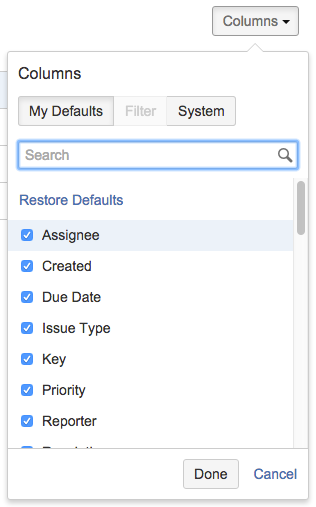既定の課題ナビゲーターを設定する
Jira アプリケーションでは、すべての検索結果で一覧ビューを使用して検索結果の表の列を変更できます。課題表の右上にある [列] をクリックして、以下に示す列設定ダイアログを開きます。
列設定ダイアログ
これにより、現在の結果の表で使用されている列のリストが表示されます。チェック ボックスで必要な列を選択し、[完了] をクリックして完了します。[フィルター] オプションが灰色で表示されているのは、課題の結果の表がフィルターによるものではないためです。このダイアログを使用して独自のフィルターで表示する列を設定する例については、「独自のフィルター用に列設定を変更する」を参照してください。
列のソートと再配列
- 課題のソートは、列見出しをクリックするだけで実行できます。
- 列のレイアウトを再配置するには、マウスボタンを押したまま、 "column drag mode" と入力します。
ユーザー既定値、フィルター、およびシステム
現在選択されているボタンがユーザー既定値の場合、表示されている列は、ユーザー アカウントの設定に基づいています。フィルターは、課題の検索結果が保存済みのフィルターに由来する場合は常に利用可能です。 Jira 管理者には、システムタブも表示されます。システムタブでは、独自のデフォルトを設定しなかったすべてのユーザーの列を変更できます。
Jira 管理者は、個人の列フィルターを定義していないすべてのユーザーについて、課題ナビゲーターに表示される列を設定できます。デフォルト列の設定時には管理者の権限は無視されるため、管理者は、参照する権限を持っていないプロジェクトからプロジェクト固有のカスタム フィールドを追加できます。このフィールドは実際には、表示権限を持たないユーザーに表示されることはありません。Jira 管理者は、Jira システムで利用できるビューも選択できます。これは、ビューがプラグインを介して設定可能であるためです。
On this page:
独自のフィルターの列設定を変更する
保存済みの、ユーザーが所有するフィルターを使用して検索する場合、そのフィルターによる結果として表示される列をカスタマイズするには、フィルターボタンを使用します。他のユーザーとフィルターを共有している場合、その結果に関連する列を選択しておくと役立つことがあります。たとえば、未解決のバグがある課題をフィルターを使用して検索する場合、ステータスと課題タイプの列は全く同じものなので、そのフィルターではこれらの列を除外することもできます。フィルターには必ずしも設定済みの列があるとは限りませんが、存在する場合には表示されます。ただし、ユーザーがユーザー既定値 ボタンを使用してデフォルトを使用する選択した場合は、表示されません。
ユーザーが所有する Jira フィルターの場合、表示される列を次のように変更できます。
- 所有する Jira フィルターの名前をクリックします。
- 現在表示されている列の右上にある列ボタンをクリックします。列設定ダイアログが開きます。
- リストで、項目を選択するか、選択を解除します。
- 完了したら、「完了」をクリックします。
トラブルシューティング
列が見つからない場合、次の制限のいずれかに該当していないことを確認します。
- 課題フィールドの列で表示できるのは、非表示に設定されておらず、かつユーザーが表示権限を持っている列のみです。
- 既存のカスタムフィールドを列リストに追加することは可能ですが、フィールドが表示可能で、ユーザーが適切な権限を持っている場合に限ります。
- 一部のプロジェクト固有のカスタムフィールドは、選択されてもすべての課題の課題ナビゲーターに表示されません。プロジェクト固有のカスタムフィールドは、そのプロジェクトに制限されているフィルターの場合にのみ表示されます。
- 課題タイプのカスタムフィールドは、既定では課題ナビゲーターに表示されません。ただし、クエリのカスタムフィールド用に設定された課題タイプがある場合、列設定ダイアログでそのカスタムフィールドを選択して、課題ナビゲーターに追加できます。